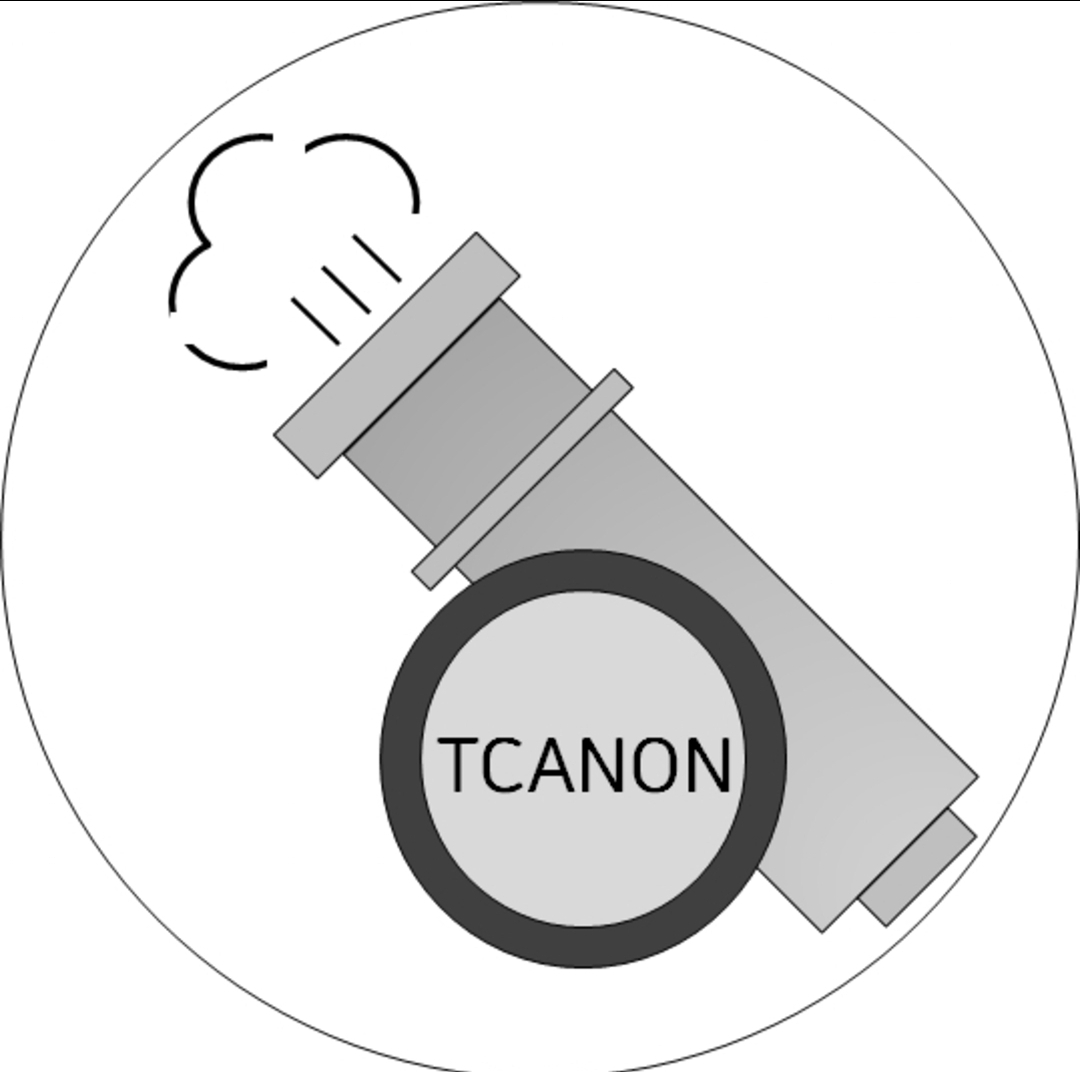| 일 | 월 | 화 | 수 | 목 | 금 | 토 |
|---|---|---|---|---|---|---|
| 1 | 2 | 3 | 4 | |||
| 5 | 6 | 7 | 8 | 9 | 10 | 11 |
| 12 | 13 | 14 | 15 | 16 | 17 | 18 |
| 19 | 20 | 21 | 22 | 23 | 24 | 25 |
| 26 | 27 | 28 | 29 | 30 | 31 |
Tags
- NAS초기설정
- 넷기어공유기설정
- 무선확장설정
- 조건문
- Synology공유폴더
- iptime무선확장
- 넷기어설정
- SynologyNAS
- iptime설정
- 넷기어공육
- 시놀러지
- iptime활용
- 시놀러지파일서비스
- 파이썬
- 시놀러지토렌트
- 파일서비스
- synology초기설정
- 라우팅테이블관리
- 넷기어인터넷설정
- ipTIME
- iptimeSSID
- iptime무선설정
- IPtime무선MAC관리
- 자료형
- Synology
- iptim설정
- nas
- iptime라우팅
- IPtimeMacFilter
- SSID변경
Archives
- Today
- Total
Techstory
Synology NAS - Video Station 본문
반응형
Synology NAS에서 Video Station을 사용하면 비디오 파일을 효율적으로 관리할 수 있고 쉽고 간편하게 비디오를 재생 및 공유할 수 있다.
Video Station 설치
- 패키지 센터 > Video Station 설치

Video Staton 실행
- Video Station을 실행하면 아래와 같은 화면이 출력된다.

라이브러리에서 폴더 추가
- 관리하고자 하는 비디오 파일있는 폴더 지정



- video 폴더에 다운로드 받은 비디오 파일을 넣으면 아래와 같이 목록이 표시된다.

- 웹에서도 바로 재생을 할 수 있고, 스마트폰의 "DS video" 앱을 사용하여 재생도 가능하다.
반응형
'NAS 사용법 > Synology' 카테고리의 다른 글
| Synology NAS - 파일 서비스 (0) | 2023.12.09 |
|---|---|
| Synology NAS - Download Station (0) | 2023.12.09 |
| Synology NAS - 공유 폴더 생성 (1) | 2023.12.08 |
| Synology NAS - 저장소 관리 (0) | 2023.12.07 |
| Synology NAS 초기 설정 - 2 (0) | 2023.12.07 |
Comments